จะทำให้เอกสาร Word อ่านอย่างเดียวได้อย่างไร?
สำหรับการปกป้องเอกสาร Word คุณอาจต้องการทำให้เป็นแบบอ่านอย่างเดียวและป้องกันไม่ให้ตัวคุณเองหรือผู้ใช้รายอื่นเปลี่ยนแปลง บทความนี้จะแนะนำสามวิธีที่ยุ่งยากในการทำให้เอกสาร Word เป็นแบบอ่านอย่างเดียว
ทำให้เอกสาร Word อ่านก่อนเปิดเท่านั้น
ทำให้เอกสาร Word เปิดอ่านโดยคุณสมบัติ จำกัด การแก้ไขเท่านั้น
ทำให้เอกสาร Word เปิดอ่านโดยบันทึกเป็นเครื่องมือเท่านั้น
การท่องเว็บแบบแท็บและแก้ไขเอกสาร Word หลายรายการเช่น Firefox, Chrome, Internet Explore 10!
คุณอาจคุ้นเคยกับการดูหน้าเว็บหลายหน้าใน Firefox / Chrome / IE และสลับไปมาระหว่างหน้าเว็บเหล่านั้นโดยคลิกที่แท็บที่เกี่ยวข้องได้อย่างง่ายดาย ที่นี่ Office Tab รองรับการประมวลผลที่คล้ายกันซึ่งช่วยให้คุณสามารถเรียกดูเอกสาร Word หลายรายการในหน้าต่าง Word เดียวและสลับไปมาระหว่างเอกสารเหล่านี้ได้อย่างง่ายดายโดยคลิกที่แท็บ คลิกเพื่อทดลองใช้คุณสมบัติเต็มรูปแบบฟรี!

เครื่องมือเพิ่มประสิทธิภาพที่แนะนำสำหรับ Word
Kutools สำหรับ Word: บูรณาการเอไอ 🤖คุณสมบัติขั้นสูงมากกว่า 100 รายการช่วยประหยัดเวลาในการจัดการเอกสารของคุณถึง 50%ดาวน์โหลดฟรี
แท็บ Office: แนะนำแท็บที่เหมือนกับเบราว์เซอร์ใน Word (และเครื่องมือ Office อื่นๆ) ทำให้การนำทางหลายเอกสารง่ายขึ้นดาวน์โหลดฟรี
 ทำให้เอกสาร Word อ่านก่อนเปิดเท่านั้น
ทำให้เอกสาร Word อ่านก่อนเปิดเท่านั้น
คุณสามารถทำให้เอกสาร Word แบบปิดอ่านได้โดยเปลี่ยนคุณสมบัติเท่านั้น โปรดปฏิบัติตามขั้นตอนด้านล่างเพื่อกำหนดค่า:
1. เปิดโฟลเดอร์ที่มีเอกสาร Word ที่ระบุคลิกขวาที่เอกสาร Word แล้วเลือก อสังหาริมทรัพย์
จากเมนูบริบท ดูภาพหน้าจอ:
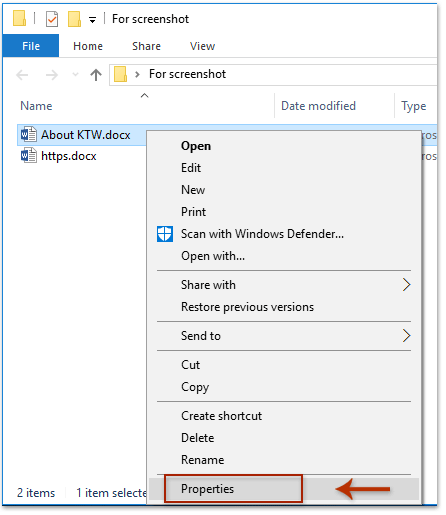
2. ในกล่องโต้ตอบคุณสมบัติที่เปิดขึ้นมาโปรดตรวจสอบไฟล์ อ่านอย่างเดียว ที่ด้านล่างของกล่องโต้ตอบนี้แล้วคลิกไฟล์ OK ปุ่ม. ดูภาพหน้าจอ:
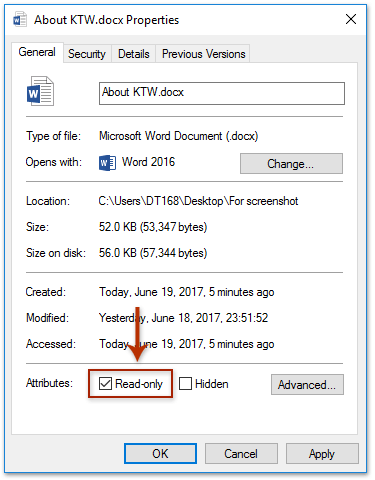
จากนี้ไปเอกสาร Word จะเปิดในมุมมองแบบอ่านอย่างเดียวตามภาพด้านล่างที่แสดง:

 ทำให้เอกสาร Word เปิดอ่านโดยคุณสมบัติ จำกัด การแก้ไขเท่านั้น
ทำให้เอกสาร Word เปิดอ่านโดยคุณสมบัติ จำกัด การแก้ไขเท่านั้น
หากคุณต้องการให้เอกสาร Word เปิดอ่านหลังจากแก้ไขแล้วคุณสามารถใช้ไฟล์ จำกัด การแก้ไข คุณสมบัติที่จะทำให้เสร็จได้อย่างง่ายดาย
1. คลิก รีวิว > จำกัด การแก้ไข เพื่อเปิดใช้งานบานหน้าต่าง จำกัด การแก้ไข ดูภาพหน้าจอ:

 |
2. ในบานหน้าต่าง จำกัด การแก้ไขโปรด (1) ตรวจสอบ อนุญาตเฉพาะการแก้ไขประเภทนี้ในเอกสาร ตัวเลือก (2) เลือก กรอกแบบฟอร์ม จากรายการแบบเลื่อนลงด้านล่างจากนั้น (3) คลิก ใช่เริ่มการบังคับใช้ Protection ปุ่ม. ดูภาพหน้าจอด้านซ้าย: 3. ในการเปิดกล่องโต้ตอบเริ่มการบังคับใช้การป้องกันโปรดพิมพ์รหัสผ่านลงในทั้งสองอย่าง ป้อนรหัสผ่านใหม่ (ไม่บังคับ) และ ป้อนรหัสผ่านอีกครั้งเพื่อยืนยัน แล้วคลิกไฟล์ OK ปุ่ม. ดูภาพหน้าจอด้านล่าง: 4. ปิดบานหน้าต่าง จำกัด การแก้ไข |
จากนี้ไปเอกสารทั้งหมดจะเป็นแบบอ่านอย่างเดียวและผู้ใช้ทุกคนจะไม่สามารถแก้ไขเอกสารนี้ได้
หมายเหตุ: สำหรับการปิดมุมมองแบบอ่านอย่างเดียวโปรด (1) คลิก รีวิว > จำกัด การแก้ไข เพื่อเปิดใช้งานบานหน้าต่าง จำกัด การแก้ไข (2) คลิก หยุดการป้องกัน จากนั้น (3) พิมพ์รหัสผ่านที่ระบุในกล่องโต้ตอบ Unprotect Document ที่เปิดขึ้นมา ดูภาพหน้าจอ:
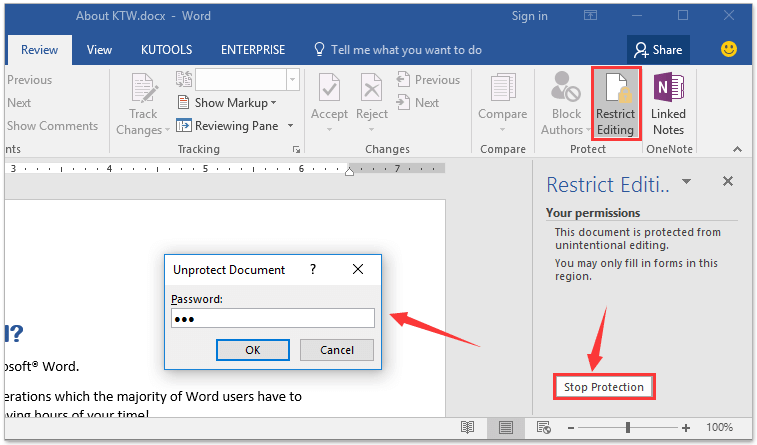
 ทำให้เอกสาร Word เปิดอ่านโดยบันทึกเป็นเครื่องมือเท่านั้น
ทำให้เอกสาร Word เปิดอ่านโดยบันทึกเป็นเครื่องมือเท่านั้น
นอกเหนือจากคุณลักษณะ จำกัด การแก้ไขแล้วคุณยังสามารถเปิดเอกสาร Word ให้อ่านได้โดยการกำหนดค่าเครื่องมือบันทึกเป็นใน Word เท่านั้น โปรดดำเนินการดังนี้:
1. คลิก เนื้อไม่มีมัน > บันทึกเป็น > หมวดหมู่สินค้า.
2. ในกล่องโต้ตอบบันทึกเป็นโปรดคลิก เครื่องมือ > ตัวเลือกทั่วไป. ดูภาพหน้าจอ:
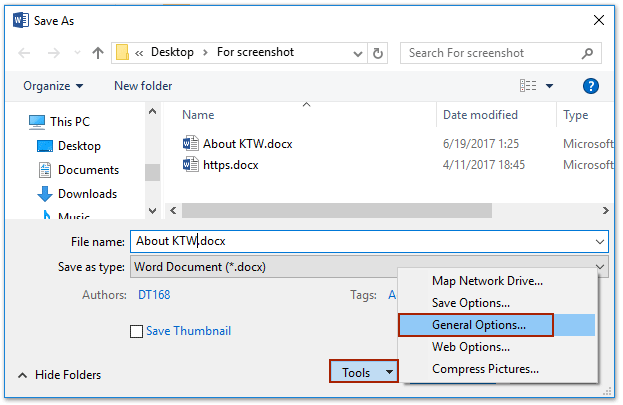
3. ในกล่องโต้ตอบตัวเลือกทั่วไปที่กำลังจะมาโปรดตรวจสอบไฟล์ แนะนำให้อ่านอย่างเดียว ตัวเลือกและคลิกที่ OK ปุ่ม. ดูภาพหน้าจอ:
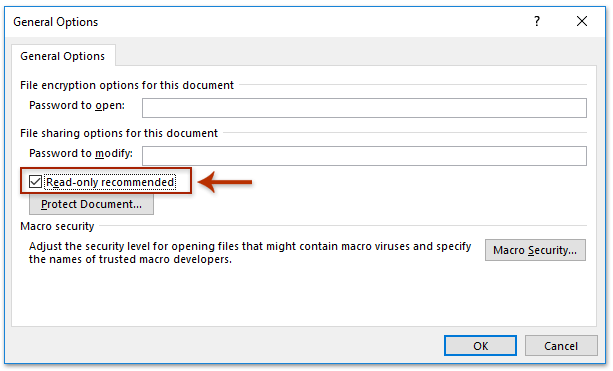
4. ตอนนี้คุณกลับไปที่กล่องโต้ตอบบันทึกเป็นโปรดคลิกที่ไฟล์ ลด โดยตรงโดยไม่ต้องระบุโฟลเดอร์ปลายทางและชื่อไฟล์เลย
หมายเหตุ / รายละเอียดเพิ่มเติม:
(1) หากไม่เคยบันทึกเอกสาร Word ของคุณมาก่อนคุณต้องระบุโฟลเดอร์ปลายทางและชื่อไฟล์ในกล่องโต้ตอบบันทึกเป็นตามปกติ
(2) หากกล่องโต้ตอบคำเตือนของ Microsoft Word ปรากฏขึ้นดังภาพด้านล่างที่แสดงโปรดคลิก ใช่ เพื่อดำเนินการต่อ

5. ปิดเอกสาร Word ปัจจุบัน
เมื่อคุณเปิดเอกสาร Word ในภายหลังกล่องโต้ตอบจะปรากฏขึ้นและแจ้งให้คุณทราบว่าเอกสาร Word นี้เป็นแบบอ่านอย่างเดียวตามภาพด้านล่างที่แสดง:
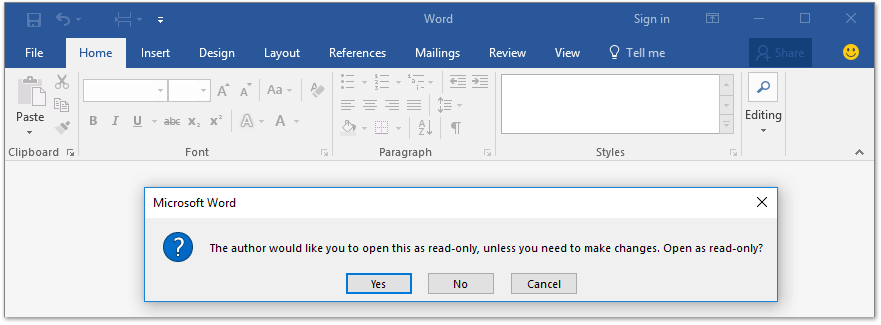
สุดยอดเครื่องมือเพิ่มผลผลิตในสำนักงาน
Kutools สำหรับ Word - ยกระดับประสบการณ์คำศัพท์ของคุณด้วย Over 100 คุณสมบัติเด่น!
🤖 Kutools ผู้ช่วย AI: แปลงโฉมงานเขียนของคุณด้วย AI - สร้างเนื้อหา / เขียนข้อความใหม่ / สรุปเอกสาร / สอบถามข้อมูล ขึ้นอยู่กับเอกสารทั้งหมดนี้ภายใน Word
📘 ความเชี่ยวชาญด้านเอกสาร: แยกหน้า / ผสานเอกสาร / ส่งออกตัวเลือกในรูปแบบต่างๆ (PDF/TXT/DOC/HTML...) / แบทช์แปลงเป็น PDF / ส่งออกเพจเป็นรูปภาพ / พิมพ์หลายไฟล์พร้อมกัน...
✏ การแก้ไขเนื้อหา: ค้นหาแบทช์และแทนที่ ข้ามหลายไฟล์ / ปรับขนาดรูปภาพทั้งหมด / ย้ายแถวและคอลัมน์ของตาราง / แปลงตารางเป็นข้อความ...
🧹 ทำความสะอาดได้อย่างง่ายดาย: หลบไป พื้นที่พิเศษ / แบ่งส่วน / ส่วนหัวทั้งหมด / กล่องข้อความ / เชื่อมโยงหลายมิติ / หากต้องการดูเครื่องมือถอดเพิ่มเติม ให้ไปที่ ลบกลุ่ม...
➕ ส่วนแทรกโฆษณา: แทรก ตัวคั่นหลักพัน / กล่องกาเครื่องหมาย / ปุ่มวิทยุ / คิวอาร์โค้ด / บาร์โค้ด / ตารางเส้นทแยงมุม / คำอธิบายสมการ / คำบรรยายภาพ / คำบรรยายตาราง / รูปภาพหลายภาพ / ค้นพบเพิ่มเติมใน แทรกกลุ่ม...
🔍 การเลือกที่แม่นยำ: ระบุ เฉพาะหน้า / ตาราง / รูปร่าง / หัวเรื่องย่อหน้า / เสริมการนำทางด้วย ข้อมูลเพิ่มเติม เลือกคุณสมบัติ...
⭐ การปรับปรุงดาว: นำทางไปยังสถานที่ใดก็ได้ / แทรกข้อความซ้ำอัตโนมัติ / สลับระหว่างหน้าต่างเอกสาร / 11 เครื่องมือการแปลง...

